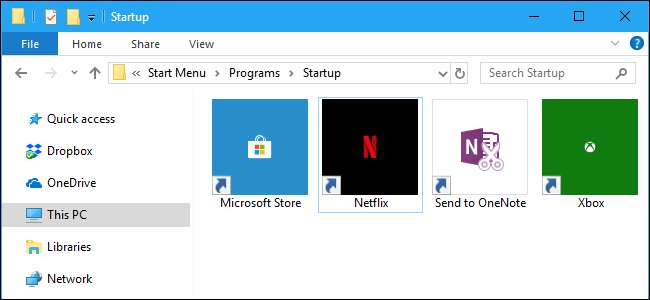
Molte app su Windows 10 ora sono app di Windows Store senza i tradizionali file .exe. Sebbene queste app funzionino in modo leggermente diverso, puoi comunque farle avviare all'avvio con la cartella di avvio convenzionale.
Usa le impostazioni di avvio (funziona solo con alcune app)
Le ultime versioni di Windows 10 forniscono un modo semplice per gestire le applicazioni di avvio nell'app Impostazioni . Funziona solo per applicazioni Store specifiche che richiedono specificamente l'autorizzazione per l'esecuzione all'avvio. Ad esempio, se installi Spotify da Microsoft Store, puoi utilizzare l'app Impostazioni di Windows per attivare o disattivare Spotify all'avvio.
Per trovare questa interfaccia, vai su Impostazioni> App> Avvio. Scorri l'elenco e imposta un'app dello Store su "On" per eseguirla all'avvio di Windows. Ad esempio, imposta Spotify su "On" e Windows lo avvierà quando accedi al tuo computer.
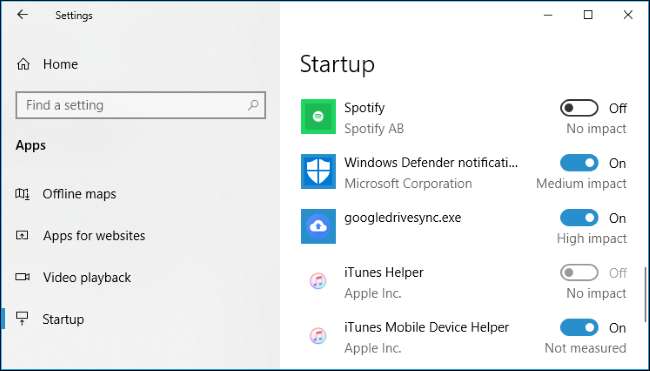
Questo è il metodo ufficiale, ma la maggior parte delle applicazioni dello Store che installi non apparirà in questo elenco perché i loro progettisti non hanno creato questa opzione. Tuttavia, puoi aggiungere app all'avvio di Windows, comprese le app di Windows Store.
RELAZIONATO: Come gestire i programmi di avvio nell'app Impostazioni di Windows 10
Aggiungi un collegamento alla cartella di avvio (per qualsiasi app)
Anche se l'interfaccia delle impostazioni non ti aiuterà molto, il modo tradizionale di lanciare un programma all'avvio funziona ancora. Tutto quello che devi fare è aggiungere un collegamento a quell'applicazione alla cartella Avvio. Funziona con le app desktop tradizionali e le app di Windows Store.
Innanzitutto, apri la cartella Avvio per il tuo account utente. Per farlo, avvia una finestra di Esplora file, digita
shell: avvio
nella barra degli indirizzi, quindi premere Invio.
Qualsiasi scorciatoia che inserisci in questa cartella verrà avviata automaticamente quando accedi a Windows con il tuo account utente corrente.
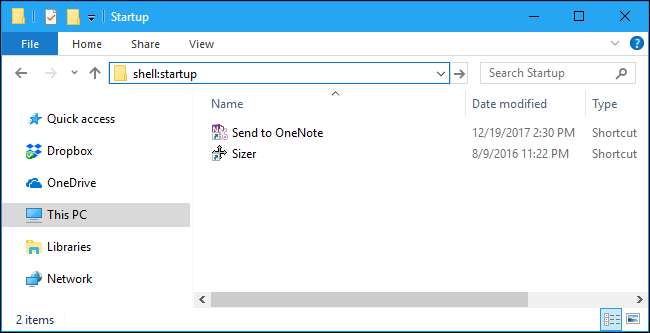
Per aggiungere un collegamento a questo elenco, aprire il menu Start e individuare l'applicazione che si desidera avviare all'avvio. Trascina e rilascia il collegamento dell'applicazione direttamente dal menu Start alla cartella Avvio.
Tieni presente che non puoi trascinare e rilasciare un'app dopo averla cercata nel menu Start. Dovrai trovare l'app nell'elenco di tutte le applicazioni sul lato sinistro del menu Start o nei riquadri sul lato destro del menu Start.
Alcuni utenti Windows aggiungono collegamenti alla cartella Avvio facendo clic con il pulsante destro del mouse su una voce del menu Start e selezionando "Apri posizione file" per visualizzare il file di collegamento prima di copiarlo. Non puoi farlo con un'app di Windows Store, ma va bene: trascina e rilascia il collegamento dell'applicazione direttamente dal menu Start per creare un collegamento.
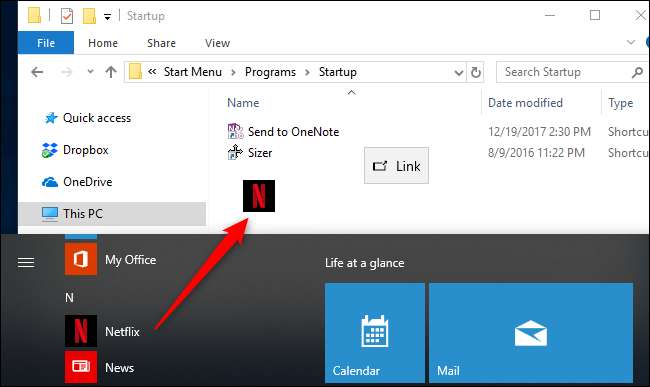
Se preferisci copiare il collegamento da Esplora file, apri una seconda finestra di Esplora file e collega
shell: cartella app
nella barra degli indirizzi.
Vedrai lo stesso elenco di applicazioni che appaiono nel menu Start e puoi anche trascinare e rilasciare scorciatoie da qui direttamente nella cartella Avvio. Tuttavia, puoi trascinare e rilasciare solo un'applicazione alla volta. Non è possibile selezionare più applicazioni e trascinarle contemporaneamente.
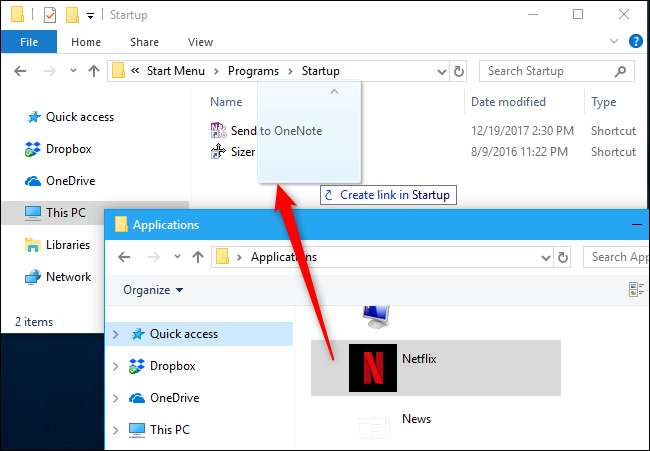
Windows eseguirà automaticamente tutti i collegamenti in questa cartella dopo l'accesso.
Se cambi idea, torna alla cartella Avvio ed elimina il collegamento dell'applicazione. Windows smetterà di avviarlo quando effettui l'accesso.
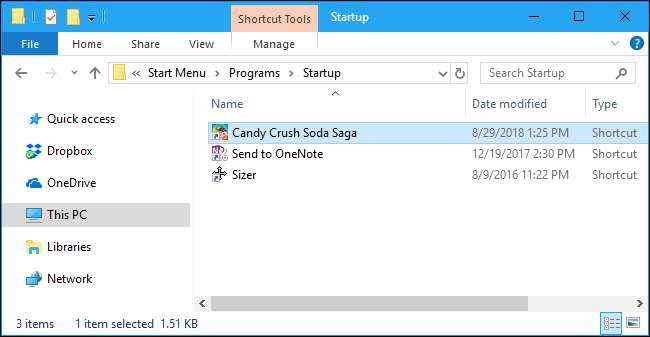
Questo trucco funziona con qualsiasi applicazione Windows, non solo con le app di Microsoft Store. Sentiti libero di trascinare e rilasciare anche i collegamenti alle applicazioni desktop in questa cartella.
Dopo aver aggiunto i collegamenti alla cartella Avvio, è possibile fare clic con il pulsante destro del mouse sui collegamenti qui e selezionare "Proprietà" per modificare le opzioni di avvio. Ad esempio, potresti fare in modo che Chrome si apra automaticamente in modalità di navigazione in incognito quando accedi al tuo PC aggiungendo le opzioni appropriate al suo collegamento.
RELAZIONATO: Come eseguire un programma all'avvio su qualsiasi computer







